让鼠标飞起来
闪电启动软件的秘密
正如很多魔术,外行人苦思冥想也无法得知其中的奥秘,一旦揭穿则会让人大呼:原来是这样,太简单了。其实这里闪电启动软件业没有什么高深的方法,只不过是调用了运行而已。作为软件开发人员,我们经常会使用到“运行”,输入cmd就可以调用命令行,输入regedit则是编辑注册表。如果你觉得“运行”只能输入这些固定的命令,那你就大错特错了。
这里先引入一个情景:假如你是公司的老板,你有一件事需要某人来处理,你是愿意自己走过去给他说,还是愿意叫他的名字,让他主动走过来听你的命令呢?虽然现实中你不是老板,但是在面对电脑的时候,你就是电脑的boss。在你的电脑里有一大堆软件,比如QQ、IE、Word、VS……。如果你在桌面密密麻麻的图标中寻找对应的软件图标,或者是在需要滚动好几次滚动条的开始菜单中寻找软件快捷方式,你就是那个主动去找员工的boss,你处在被动状态。你明明知道要打开的软件的名字,为什么不直接叫它的名字呢?下面就叫你怎样变被动为主动,做一个威武的boss,嘿嘿^_^
1、在D盘建立一个文件夹,命名为QuickStart或者你喜欢的名字。
2、把桌面的软件快捷方式图标放到QuickStart文件夹中,并给它们重命名,建议用自己能记住的缩写,不重复即可。比如:
| 软件名称 | 缩写 |
| 腾讯QQ | |
| Mozilla FireFox | ff |
| Visual Studio | vs |
| SQL Server | sql |
3、给QuickStart文件夹建立一个快捷方式,然后重命名为qs,并且把这个快捷方式也放到QuickStart文件夹中,如上图就有一个qs快捷方式。
4、在桌面对“我的电脑”点右键(Win7是“计算机”),然后选择属性,弹出系统属性对话框。如果是Win7则会弹出系统信息窗体,还需要点击左边的“高级系统设置”,如图:
5、在系统属性对话框中,点击“环境变量”按钮,弹出环境变量对话框。如图:
6、在环境变量对话框的系统变量列表中找到Path项,然后点击“编辑”按钮。
7、在编辑对话框中输入路径“D:\QuickStart”,注意和前面的路径用英文的分号分隔,如图:
然后一路点击“确定”按钮,关闭所有对话框。
8、按下Win+R键,调用运行对话框。在运行对话框中输入qq,如果你的电脑够快的话,马上就会弹出QQ的登录界面。输入qs,就会打开D:\QuickStart文件夹。
(注:Win键就是键盘最下面一排,带Windows图标的键,台式机键盘一般左右各一个,笔记本只有左边有,如下图最下方带圆形Windows徽标的键,该键的右边是模拟鼠标右键的按键)
9、当你新安装了软件,需要把快捷方式添加进来,用qs命令就可以很快打开QuickStart文件夹。
10、当你有经常用到的文件夹,也可以把它的快捷方式放到QuickStart中,很方便就可以打开。
怎样,是不是比从一大堆图标里面找软件快多了。一旦你习惯了Win+R,肯定会对它产生依赖。我的电脑桌面一个图标也没有,因为我是一个彻底的Win+R粉丝。
下面列举一些常用的Windows运行命令
| 软件名称 | 命令 | 软件名称 | 命令 |
| Word | winword | Excel | excel |
| 记事本 | notepad | 命令行 | cmd |
| 绘图板 | mspaint | 写字板 | write |
| 注册表 | regedit | 远程桌面 | mstsc |




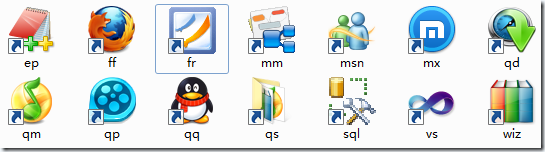
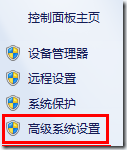
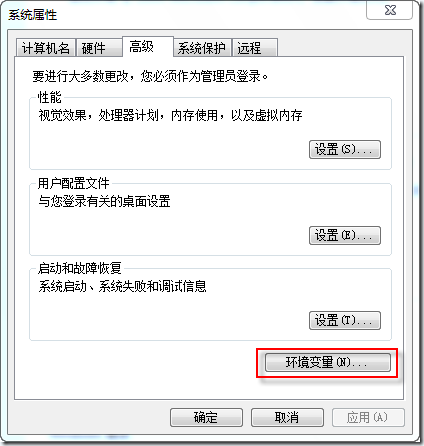
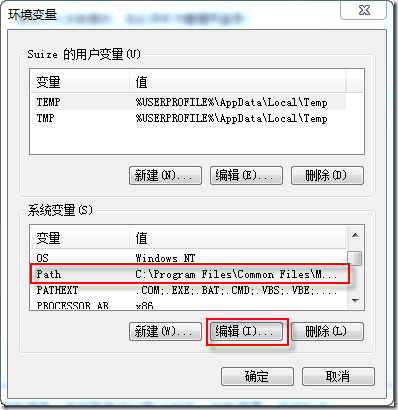
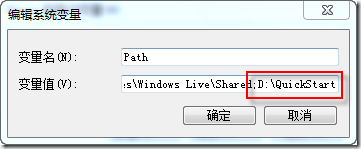



【推荐】国内首个AI IDE,深度理解中文开发场景,立即下载体验Trae
【推荐】编程新体验,更懂你的AI,立即体验豆包MarsCode编程助手
【推荐】抖音旗下AI助手豆包,你的智能百科全书,全免费不限次数
【推荐】轻量又高性能的 SSH 工具 IShell:AI 加持,快人一步
· 基于Microsoft.Extensions.AI核心库实现RAG应用
· Linux系列:如何用heaptrack跟踪.NET程序的非托管内存泄露
· 开发者必知的日志记录最佳实践
· SQL Server 2025 AI相关能力初探
· Linux系列:如何用 C#调用 C方法造成内存泄露
· 震惊!C++程序真的从main开始吗?99%的程序员都答错了
· 别再用vector<bool>了!Google高级工程师:这可能是STL最大的设计失误
· 单元测试从入门到精通
· 【硬核科普】Trae如何「偷看」你的代码?零基础破解AI编程运行原理
· 上周热点回顾(3.3-3.9)